Как сбросить Touch ID на MacBook
Touch ID был добавлен на Mac. У MacBook есть специальная «клавиша», которая считывает ваш отпечаток пальца, в то время как пользователям iMac понадобится правильная модель Apple Keyboard, если они хотят использовать с ней Touch ID. Face ID еще не добавлен в качестве инструмента безопасности на Mac.
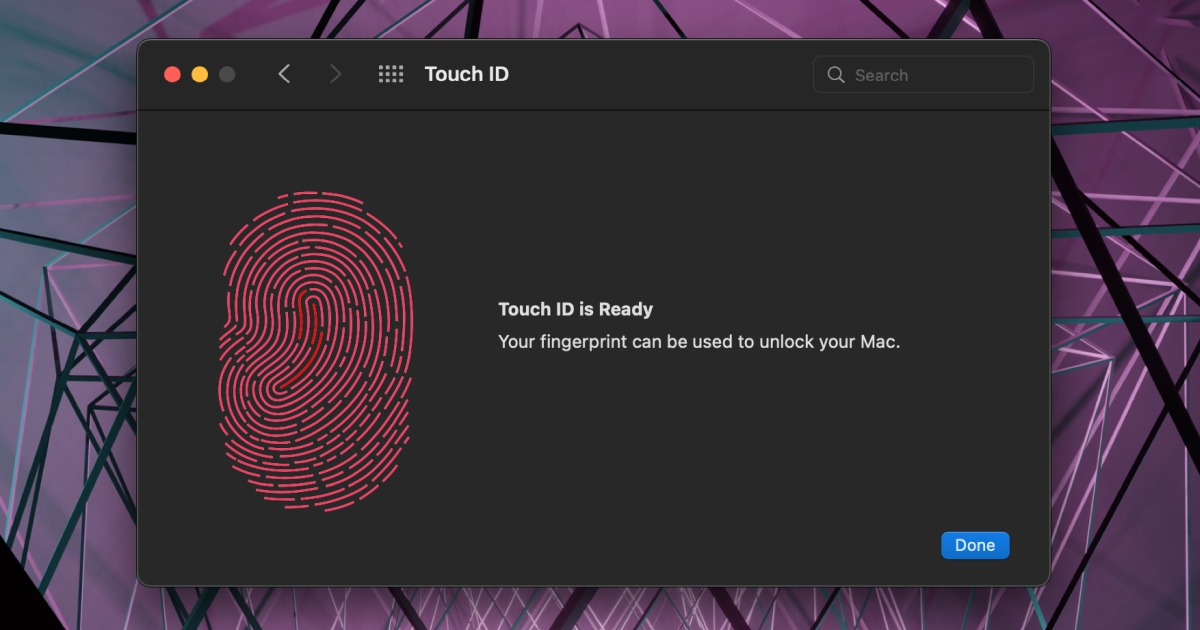
Touch ID на MacBook
Touch ID на MacBook работает более или менее так же, как и на старых моделях iPhone, которые имели эту функцию. Вы можете сохранить до трех отпечатков пальцев, которые можно использовать для разблокировки MacBook. Как и в случае с iPhone, вы можете использовать Touch ID для разблокировки Mac, но если он не сможет распознать отпечаток пальца 3-5 раз, вам нужно будет использовать пароль своей учетной записи, чтобы снова включить Touch ID. Если вы долгое время не входили в свой Mac или перезапустили систему, вам снова придется использовать пароль вместо Touch ID.
За исключением вышеперечисленных нишевых случаев, Touch ID должен работать без каких-либо проблем, однако, если он неоднократно не распознает отпечаток пальца, вам следует его сбросить.
Сбросить Touch ID на MacBook
Чтобы сбросить Touch ID на MacBook, выполните следующие действия.
- Откройте Системные настройки.
- Перейдите в Touch ID.
- Наведите курсор мыши на один из сохраненных отпечатков Touch ID.
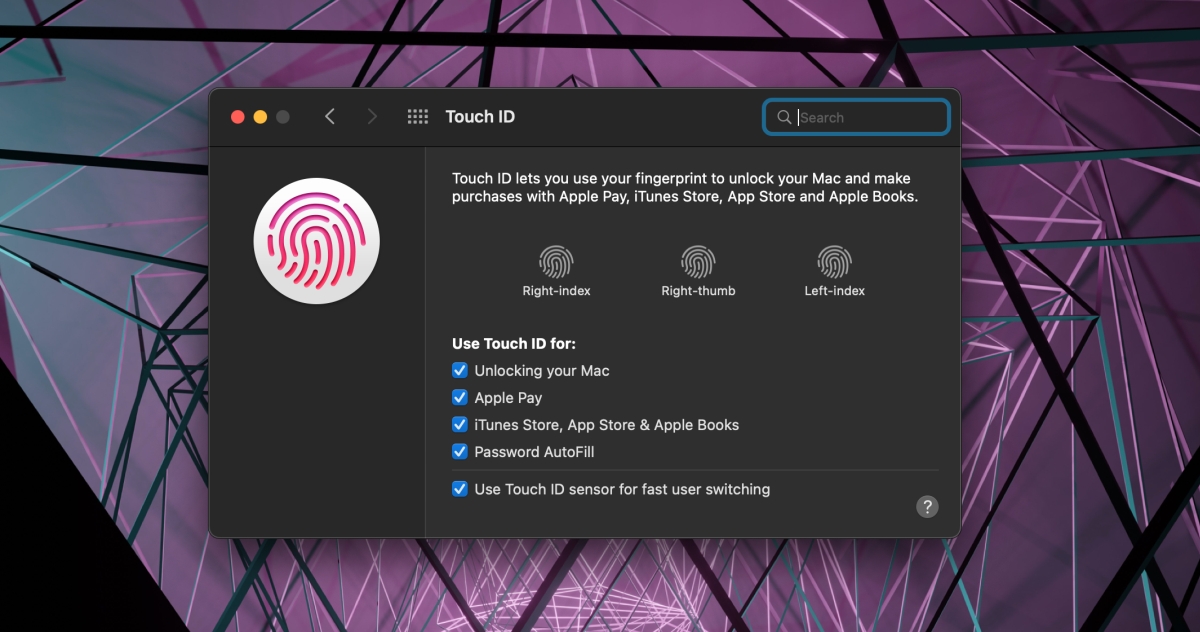
- Щелкните кнопку закрытия.
- Введите пароль для своей учетной записи.
- Повторите для всех сохраненных отпечатков пальцев.
- Touch ID будет сброшен.
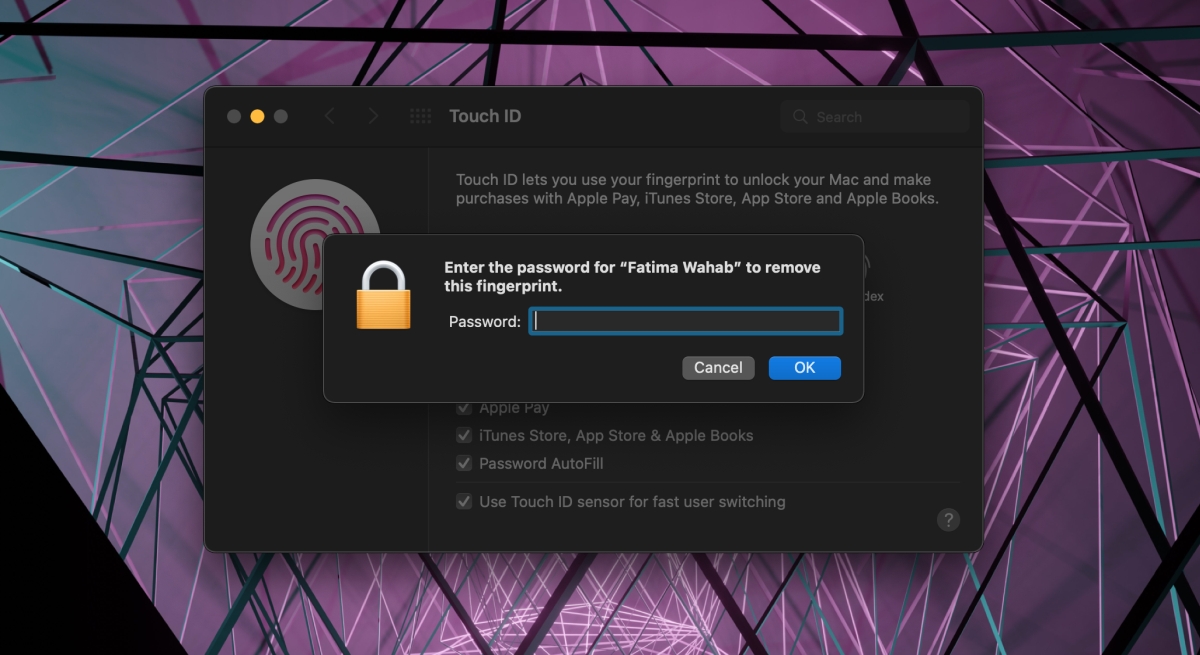
После сброса Touch ID вам придется снова добавить отпечатки пальцев, чтобы он работал.
- Щелкните пустой слот Touch ID со значком плюса.
- Нажмите пальцем на сенсор Touch ID.
- Поднимите и снова поместите.
- Как только он будет добавлен, дайте ему имя.
- Повторите эти действия для двух других отпечатков пальцев, которые хотите сохранить.
Заключение
Touch ID может столкнуться с проблемами, и сброс настроек – быстрое решение. Убедитесь, что датчик чистый. Как и любая другая клавиша на клавиатуре, Touch ID может накапливать грязь, и его следует очищать. Вы также должны убедиться, что при сохранении нового отпечатка пальца в Touch ID датчик чист. Наконец, если вы не можете заставить Touch ID работать, и он не записывает отпечаток пальца, когда вы пытаетесь его настроить, возможно, есть повреждение оборудования. Вы можете попробовать выполнить сброс SMC на своем MacBook, но если это не сработает, вам придется сдать устройство для проверки. Ремонт может быть простым, или вам может потребоваться замена панели клавиатуры.
Пост Как сбросить Touch ID на MacBook впервые появился на AddictiveTips .